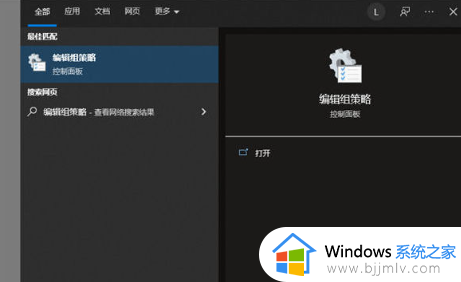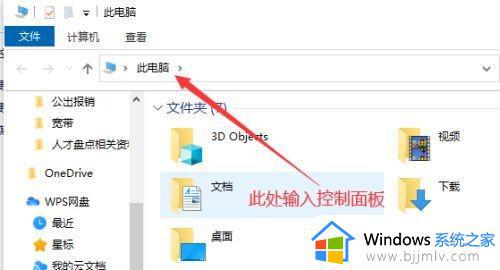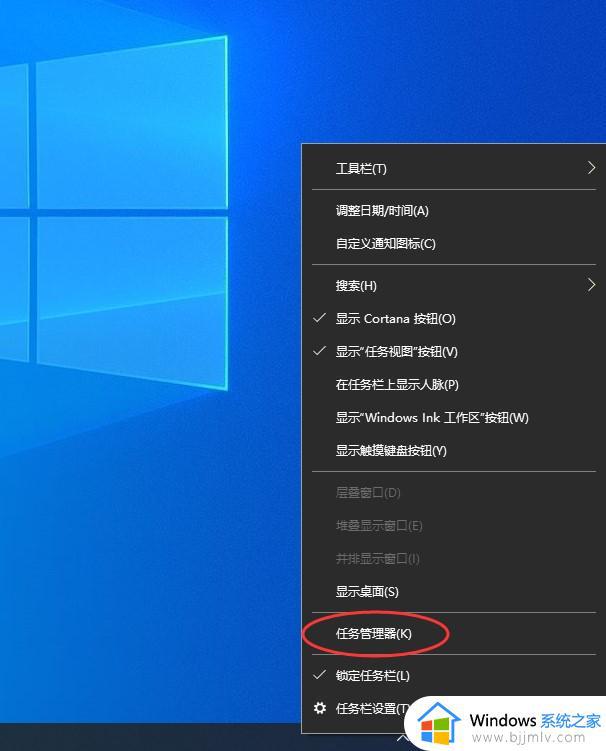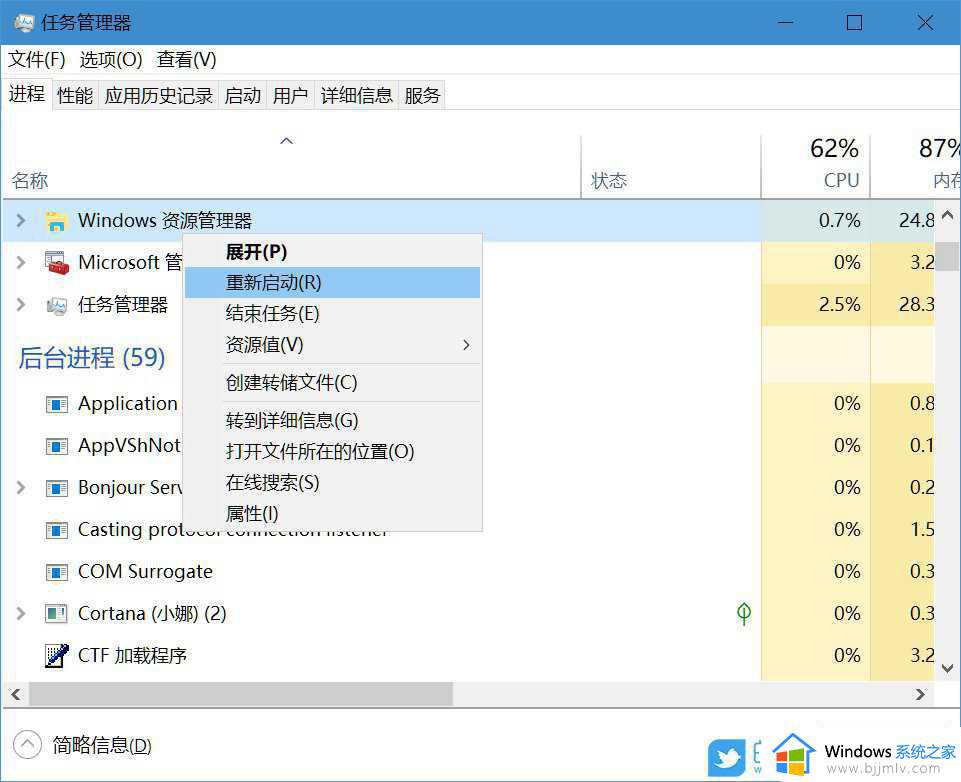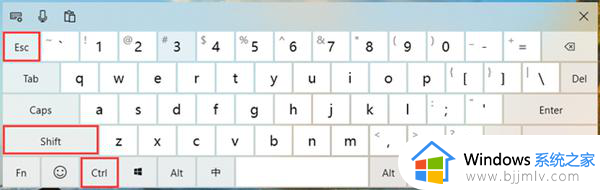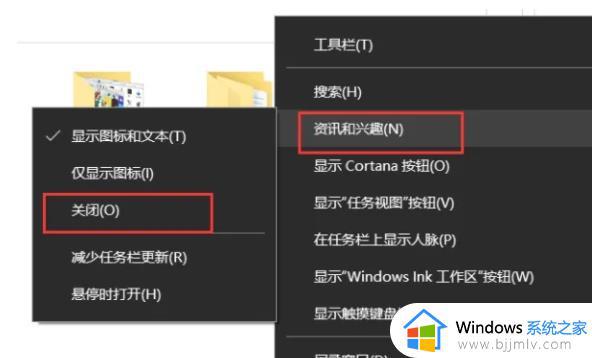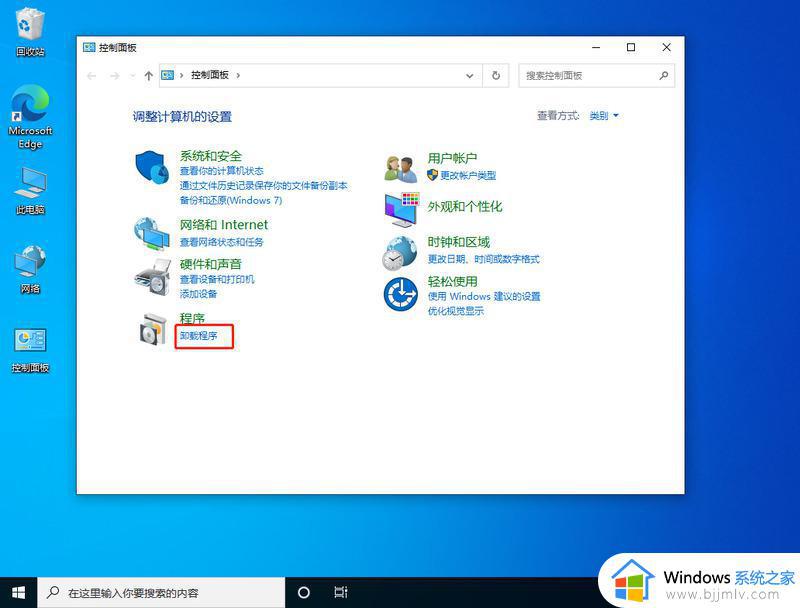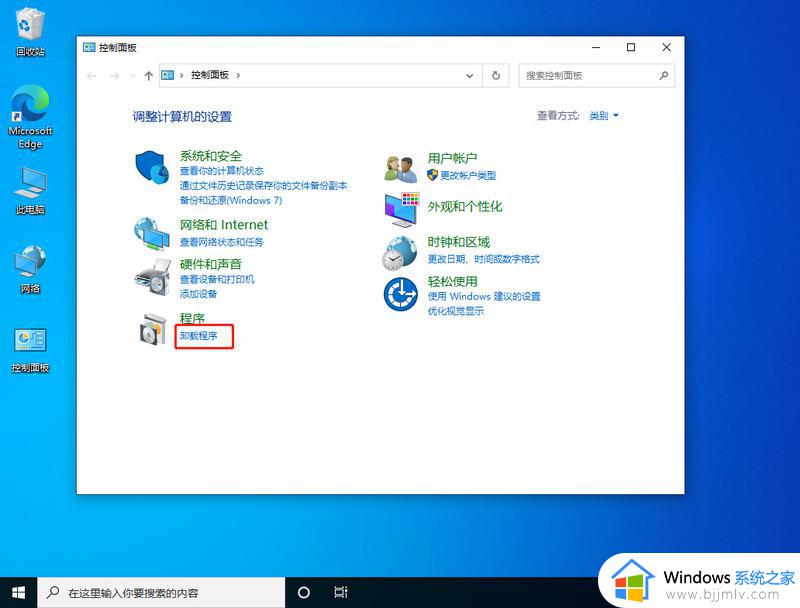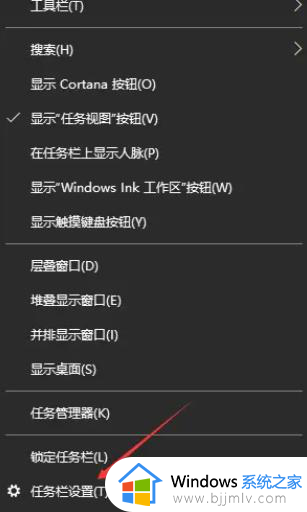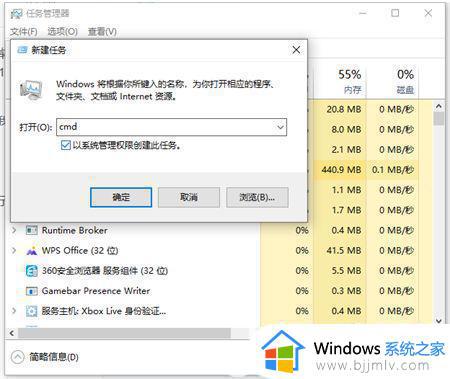win10任务栏遮挡住程序按钮怎么办 win10应用选项被任务栏挡住解决方法
更新时间:2023-11-16 15:51:52作者:run
在win10系统中,任务栏是我们日常使用电脑时经常遇到的一个工具栏,它方便了我们快速打开常用程序,有时我们可能会遇到一个问题,就是任务栏遮挡住了我们所需要的程序按钮。对此win10任务栏遮挡住程序按钮怎么办呢?接下来,我们将探讨win10应用选项被任务栏挡住解决方法。
具体方法如下:
1、在Windows10桌面,我们右键点击左下角的开始按钮,在弹出菜单中选择“设置”菜单项。
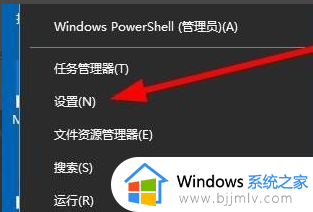
2、接下来就会打开Windows10设置窗口,在窗口中点击“个性化”的图标。
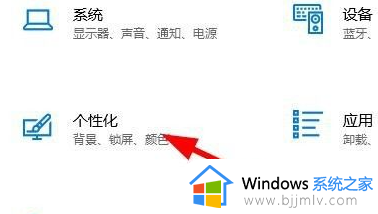
3、在打开的个性化设置窗口中,我们点击左侧边栏的任务栏菜单项。
4、在右侧的窗口中找到“任务栏在屏幕上的位置”设置项。
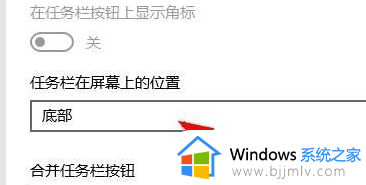
5、接着点击其下次按钮,在弹出菜单中选择一个任务栏的位置就可以了。
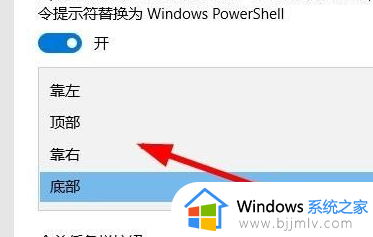
以上就是win10应用选项被任务栏挡住解决方法的全部内容,有遇到这种情况的用户可以按照小编的方法来进行解决,希望本文能够对大家有所帮助。